Você uma vez ou outra tentou criar um grupo de contatos no seu iPhone? Ou você já tentou gerenciar o grupo de contatos no seu iPhone? Ou você está procurando como editar ou mesclar grupos de contatos do iPhone no seu iPhone? Então você descobriu uma das grandes maneiras de fazer tudo isso em seu poderoso smartphone. É impossível criar e gerenciar um grupo de contatos no seu iPhone sem precisar usar um aplicativo ou serviço de terceiros. É por isso que este artigo mostrará a você um aplicativo bom e agradável que permitirá criar e gerenciar grupos de contatos no seu iPhone, além de mostrar como editar e excluir grupos de contatos do iPhone. Usando o aplicativo FoneTrans, ele pode criar e editar contatos do iPhone.

Criar e gerenciar grupo de contatos no iPhone é um processo simples, no entanto, requer a instalação de um aplicativo de terceiros porque o aplicativo de contatos padrão para iOS não permite que você crie e edite grupos em tempo real. Neste artigo, mostraremos como agrupar seus contatos do iPhone usando um gerenciador de contatos do iPhone, FoneTrans. Não vamos apenas explicar como criar grupos de contatos, mas também como editar e excluir esses grupos.
FoneTrans fornece três maneiras de fazer novos grupos de contato. Depois de executar o FoneTrans, conectar seu iPhone e acessar a interface de Contatos, você pode escolher qualquer uma das formas abaixo para adicionar um novo grupo de contatos.
Passo 1Encontre "Contatos" na barra lateral esquerda e marque "Outras ferramentas". Em seguida, escolha "Novo Grupo".

Passo 2 Renomeie o novo grupo e clique em "Adicionar novo contato" para adicionar os contatos desejados.

Passo 3 Em seguida, você será levado de volta à tela principal do aplicativo FoneTrans. Lá, você verá o grupo recém-criado, juntamente com outros grupos que você criou anteriormente.
Clique com o botão direito do mouse em qualquer grupo de contatos e marque "Novo grupo" para adicionar um novo grupo.

Se você deseja renomear ou excluir um grupo de contatos em seu computador, clique com o botão direito do mouse no nome do grupo. Em seguida, você pode optar por excluir ou renomear o grupo.

Ao mover os contatos para outro grupo, você pode gerenciar os grupos de contatos no seu iPhone.
Passo 1 Clique em um grupo e marque os contatos que deseja transferir. 
Passo 2 Marque "Outras ferramentas" e clique em "Adicionar ao grupo". Selecione o nome do grupo-alvo na seta para baixo a seguir. 
Você também pode selecionar os contatos que deseja transferir. Em seguida, clique com o botão direito do mouse e clique em "Adicionar ao grupo" para escolher o grupo-alvo.

Além dos grupos de contatos, FoneTrans também permite que você edite seus contatos separadamente.
Passo 1 Vá para a interface de contato, clique no nome do contato que deseja editar.
Passo 2 Em seguida, as informações detalhadas serão listadas à direita, incluindo fotos, telefone celular, número residencial, MSN, endereço de e-mail, etc. Edite as informações desejadas e clique em "Salvar".
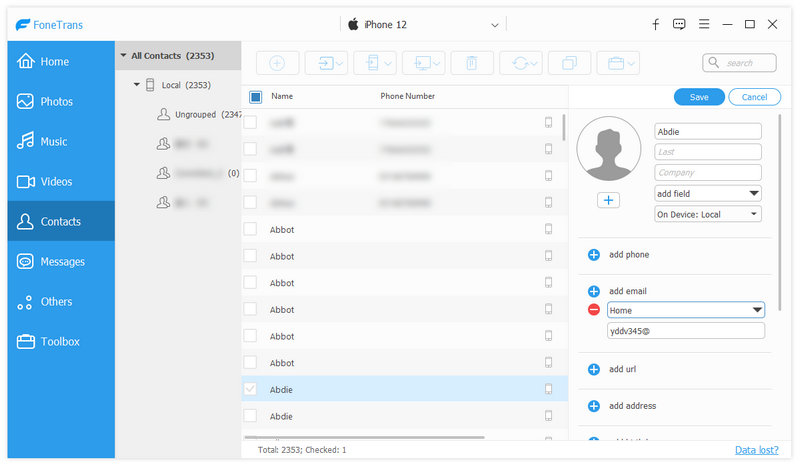
Além de tudo o que foi mencionado acima, você também pode usar este iPhone Manager para excluir contatos do iPhone e mais. Faça o download e explore por conta própria.